win7清理右键无用选项设置方法 win7怎么删除右键无效选项
更新时间:2024-01-09 13:34:54作者:xinxin
每当用户在启动win7电脑进入系统之后,总是会习惯在桌面上进行鼠标右键刷新操作,同时也能够通过鼠标右键来打开相关的功能,不过有些用户却觉得win7系统中鼠标右键选项过于繁杂,对此win7怎么删除右键无效选项呢?今天小编就给大家讲解一下win7清理右键无用选项设置方法。
推荐下载:win7旗舰版镜像文件
具体方法:
1、电脑上选择打开【360安全卫士】应用软件,在软件首页工具栏中,选择打开【功能大全】,如下图所示。
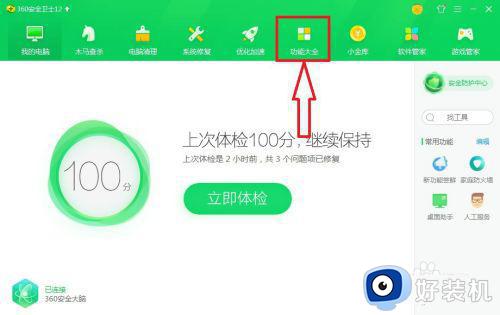
2、在打开的【工具栏】页面,依次选择打开【系统工具】-》【右键管理】,或者直接在搜索栏中搜索“右键管理”,如下图所示。
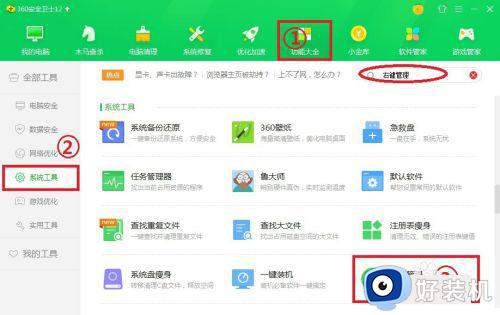
3、选择打开【右键管理】菜单选项,在弹出的【右键菜单管理】窗口中,点击【立即管理】按钮,如下图所示。
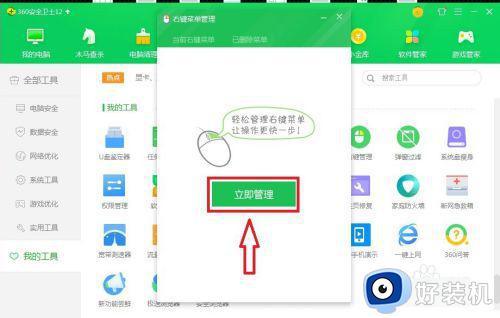
4、【右键菜单管理】页面完成对系统右键菜单的加载,将显示在【当前右键菜单】列表中。选中需要删除的右键菜单项后,点击所选项右侧【×】删除图标,即刻完成右键菜单项的删除。如下图所示。
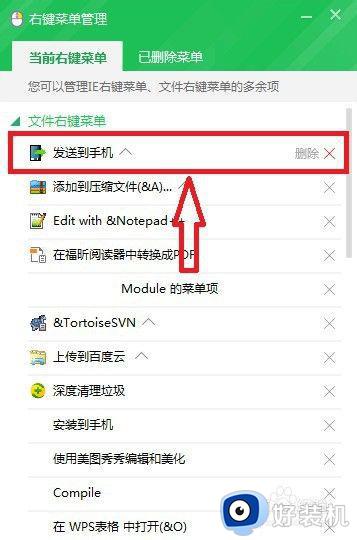
5、验证通过【右键管理】工具进行右键菜单删除操作前后的【右键菜单】列表对比,如下图所示。可以看到在第四步骤中选择删除的菜单项已经不见了。

以上就是小编给大家介绍的有关win7清理右键无用选项设置方法了,还有不清楚的用户就可以参考一下小编的步骤进行操作,希望本文能够对大家有所帮助。
win7清理右键无用选项设置方法 win7怎么删除右键无效选项相关教程
- win7电脑右键菜单的选项怎么删除 如何删除win7右键多余的项
- windows7怎么关闭radeon设置 win7电脑右键radeon设置如何关掉
- Win7右键新建中没有WPS怎么回事 win7系统右键新建项没有wps选项如何处理
- win7桌面空白右键没有属性怎么办 win7右击桌面计算机没有属性选项如何解决
- w7系统右键没有个性化选项如何恢复
- win7右键没有个性化怎么找回 win7系统鼠标右键没有个性化选项如何解决
- w7鼠标右键没有个性化怎么办 win7桌面右键没有个性化解决方法
- win7单击鼠标右键一直转圈处理方法
- win7右键新建里面没有wps为什么 win7桌面右键新建没有wps如何处理
- w7鼠标右键新建不显示word文档选项怎么办
- win7访问win10共享文件没有权限怎么回事 win7访问不了win10的共享文件夹无权限如何处理
- win7发现不了局域网内打印机怎么办 win7搜索不到局域网打印机如何解决
- win7访问win10打印机出现禁用当前帐号如何处理
- win7发送到桌面不见了怎么回事 win7右键没有发送到桌面快捷方式如何解决
- win7电脑怎么用安全模式恢复出厂设置 win7安全模式下恢复出厂设置的方法
- win7电脑怎么用数据线连接手机网络 win7电脑数据线连接手机上网如何操作
win7教程推荐
- 1 win7每次重启都自动还原怎么办 win7电脑每次开机都自动还原解决方法
- 2 win7重置网络的步骤 win7怎么重置电脑网络
- 3 win7没有1920x1080分辨率怎么添加 win7屏幕分辨率没有1920x1080处理方法
- 4 win7无法验证此设备所需的驱动程序的数字签名处理方法
- 5 win7设置自动开机脚本教程 win7电脑怎么设置每天自动开机脚本
- 6 win7系统设置存储在哪里 win7系统怎么设置存储路径
- 7 win7系统迁移到固态硬盘后无法启动怎么解决
- 8 win7电脑共享打印机后不能打印怎么回事 win7打印机已共享但无法打印如何解决
- 9 win7系统摄像头无法捕捉画面怎么办 win7摄像头停止捕捉画面解决方法
- 10 win7电脑的打印机删除了还是在怎么回事 win7系统删除打印机后刷新又出现如何解决
